相信现在很多人对打印机并不陌生,随着办公需求及科技发展! 打印机设备已经慢慢从办公领域,开始融入家庭之中! 相信大家在购买这类产品时,相信都会面临这种问题! 打印机如何......
2022-07-01 201 爱普生喷墨打印机
今天收到多个粉丝私信咨询“惠普2600喷墨打印机,不能连接网络请问怎么设置”
这个更好玩“更换路由器后,惠普2700打印机不能正常使用,请问怎么设置WiFi连接?”
我就问问~购买打印机内包装都是有“用户说明书”的,难道都不看的吗?出了问题就上网再来找答案! 咋地远水能救近火啊?

按住WiFi按钮+取消键“3秒”初始化网络!然后再重新设置新的WiFi连接就好了~
建议拿小本子记下来!避免下一次忘~不然下次很那保证能碰到好心的人!
打印机面板上就会有一个WiFi图标按钮,如下图所示
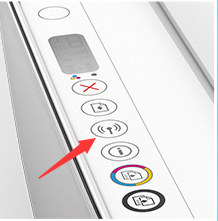
操作方法:
1,按一下wifi功能键,让指示灯闪烁
2,手机打开wifi设置,连接wifi名称为“HP DeskJet 2600 series”信号(一般没有密码,如有密码就是12345678)
3,手机打开浏览器输入地址 192.168.223.1,进入打印机无线设置管理
4,选择“网络”》》“无线”》》“无线设置向导”根据步骤一步一步完成即可! 打印机wifi指示灯会常亮显示,说明已经连接成功了!
5,打开惠普APP“HP Smart”添加打印机即可
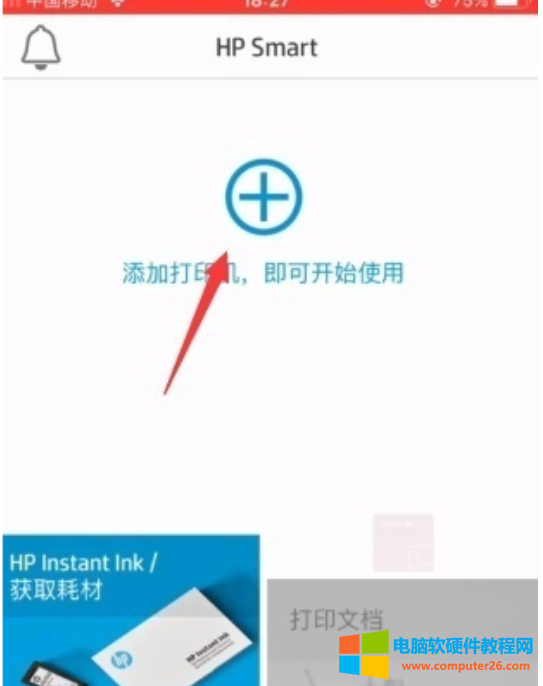
以上设置方法适用于惠普绝大部分墨盒式喷墨打印机,基本上操作方法就这几步~直连打印机,然后进入管理地址设置WiFi~完成!
标签: 惠普喷墨手机WiFi设置
相关文章

相信现在很多人对打印机并不陌生,随着办公需求及科技发展! 打印机设备已经慢慢从办公领域,开始融入家庭之中! 相信大家在购买这类产品时,相信都会面临这种问题! 打印机如何......
2022-07-01 201 爱普生喷墨打印机

今天来讲讲打印机品牌型号众多,为什么同一个品牌~有些就型号推荐而有些却非常不推荐呢? 比如~喷墨类打印机墨盒式就非常不推荐,激光类打印机非常不推荐三星技术平台的型号。......
2022-07-01 200 惠普227fdw打印机
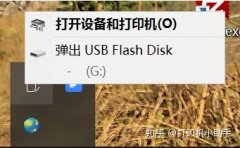
这是因为U盘安装了别的驱动器!~删除就可以了!~ 解决办法: 一:通过开始菜单或控制面板打开设备和打印机,还有一个方法,点右下角的安全删除硬件并弹出媒体,然后选打开设备......
2022-07-01 200 打印机教程